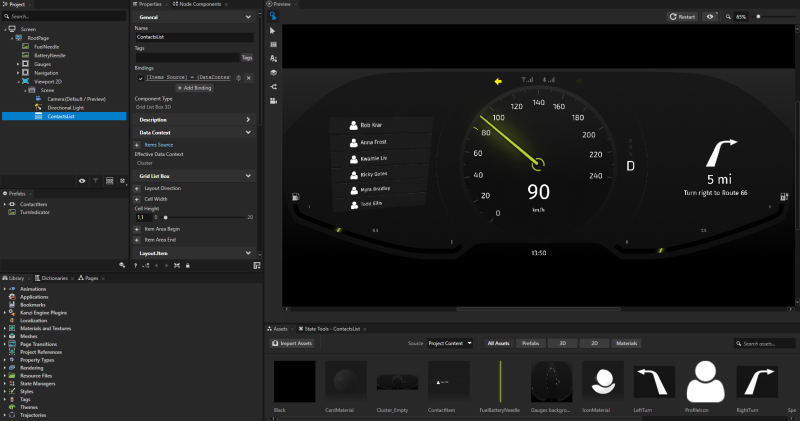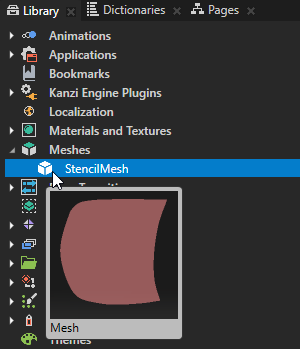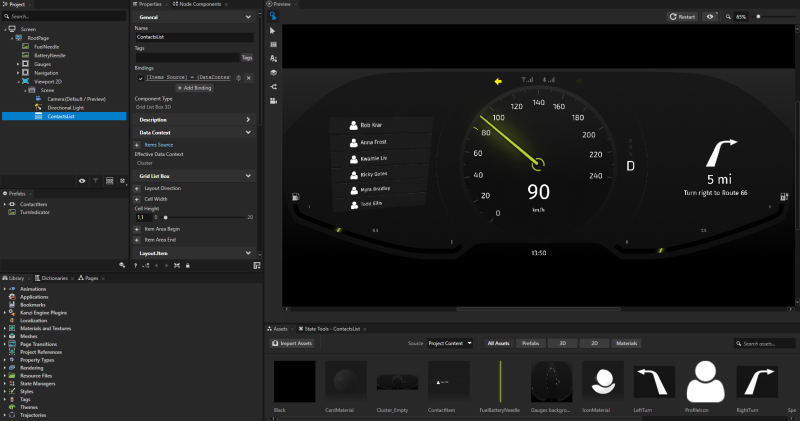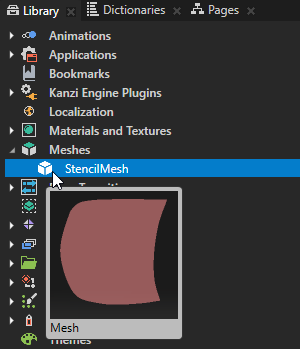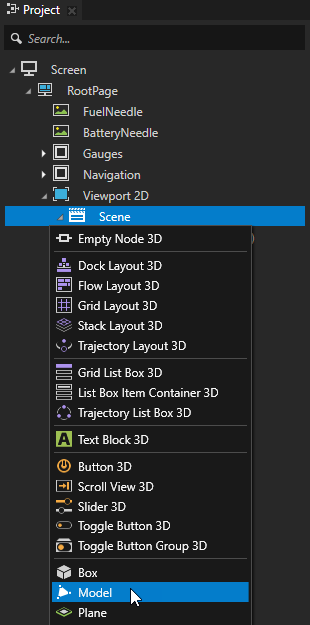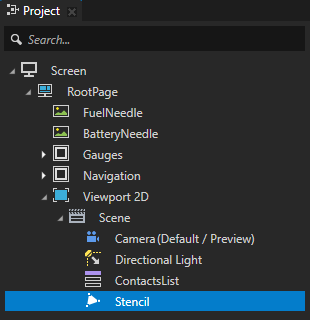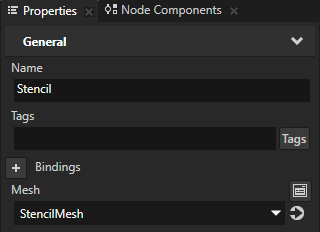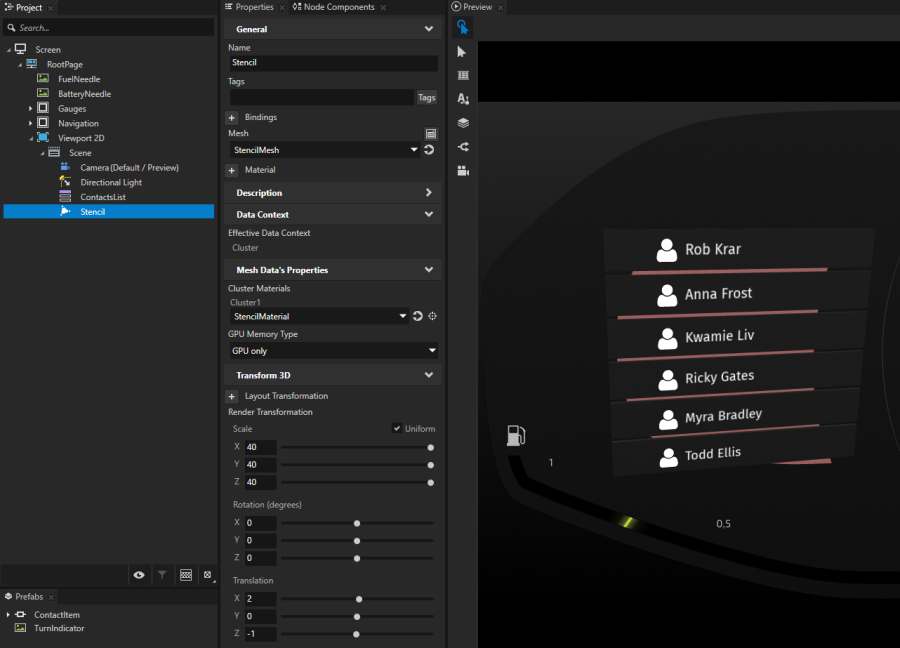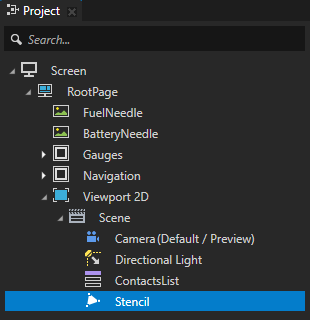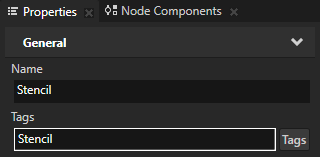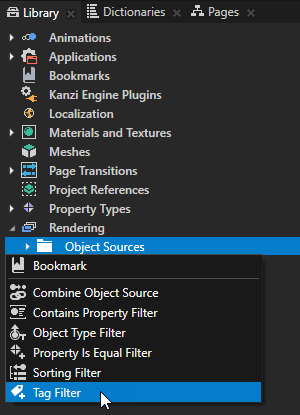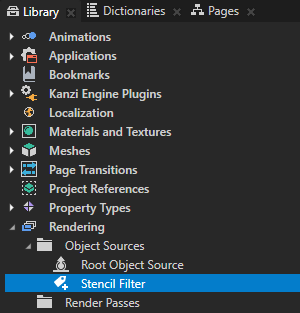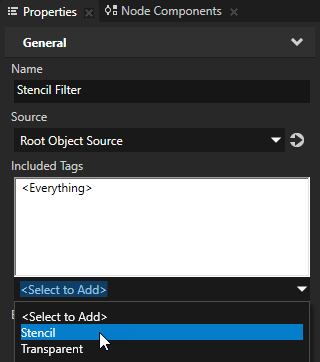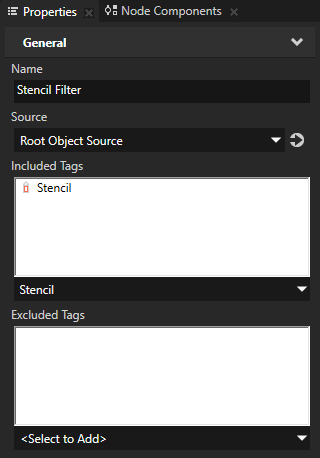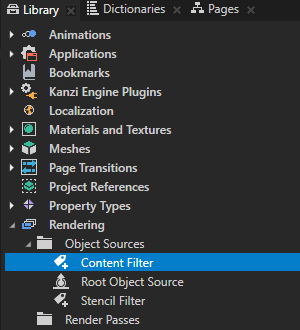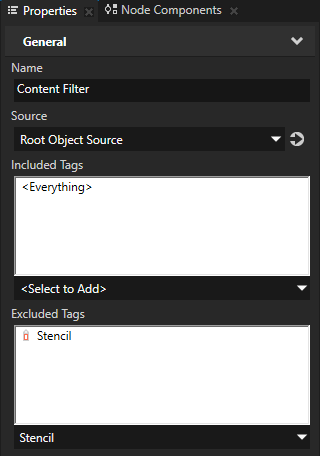第 1 步 - 创建模具
在教程的这一步骤中,您将学习创建模具并准备模具和内容以进行单独渲染。在下一步中,您将使用渲染通道,仅显示模具形状定义的区域的 3D 内容。
教程资产
本教程的起点资料是存储在<KanziWorkspace>/Tutorials/Stencil/Start/Tool_project 目录中的Stencil.kzproj Kanzi Studio 工程文件。
<KanziWorkspace>/Tutorials/Stencil/Completed/Tool_project 目录包含本教程已完成的 Kanzi Studio 工程。
起点工程包含完成本教程所需的内容:
- 工程包含一个组合仪表,在速度仪表左侧有联系人列表。在本教程中,您将学习应用模具到联系人列表。
RootPage > 2D 视口 (Viewport 2D) > ContactsList 节点包含联系人列表。工程使用 XML_data_source 插件获取 ContactsList 节点的数据。
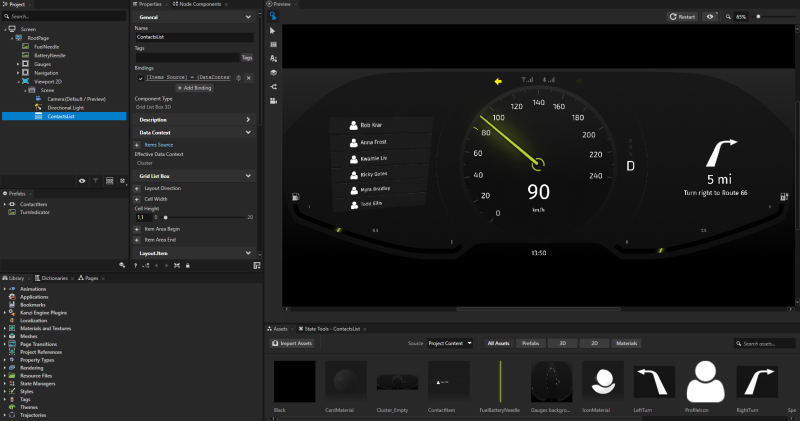
- 素材库 (Library) > 网格 (Meshes) > StencilMesh 包含您用于定义要显示的 ContactsList 节点区域的形状。
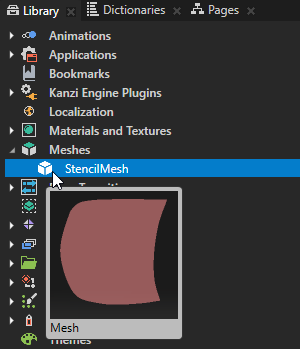
创建模具
在本节中,使用Model 节点创建模具,确定您要显示的 ContactsList 节点的区域。
要创建模具:
- 在 Kanzi Studio 中打开存储在 <KanziWorkspace>/Tutorials/Stencil/Start/Tool_project 目录中的 Stencil.kzproj 工程。
- 在工程 (Project) 中按下 Alt 并右键点击RootPage2D 视口 (Viewport 2D) > 场景 (Scene) 节点,选择模型 (Model),将其命名为 Stencil 并在属性 (Properties) 中将网格 (Mesh) 属性设置为 StencilMesh。
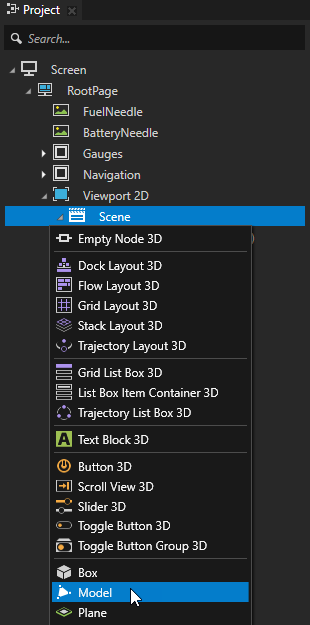
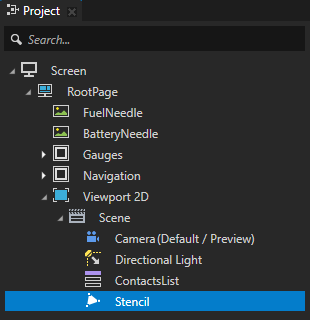
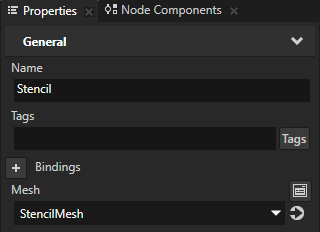
- 在工程 (Project) 中选择Stencil 节点,在属性 (Properties) 中添加渲染变换 (Render Transformation) 属性并设置:
- 缩放 (Scale) 属性字段设为 40。
- 平移 X (Translation X) 属性字段设为 2。
- 平移 Z (Translation Z) 属性字段设为 -1。
您可以根据组合仪表中的内容设置 Stencil 节点的大小和位置。
透过联系人列表中各项的间隙,您可以在预览 (Preview) 中看到红色 StencilMesh 的部分形状。
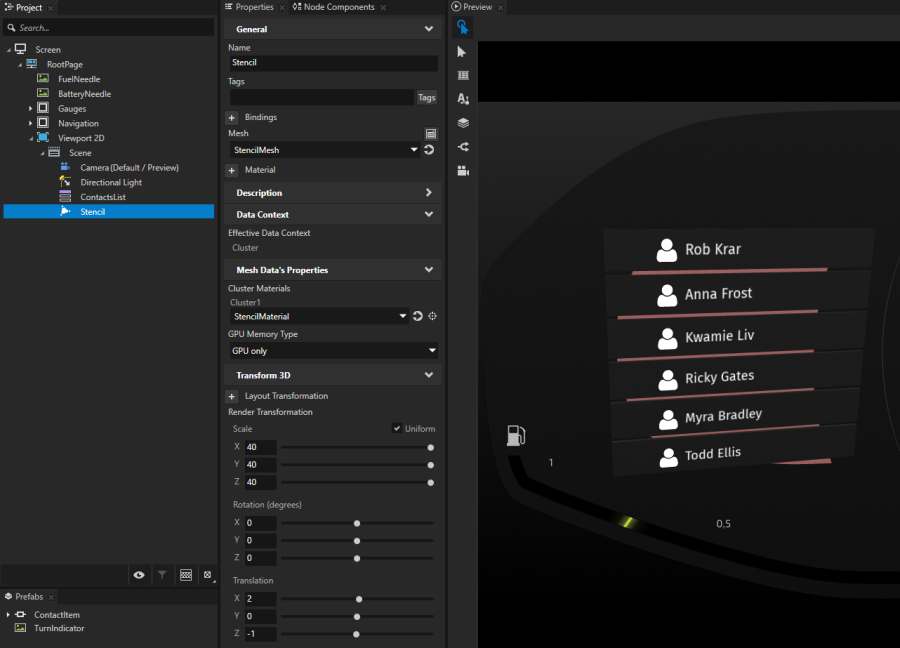
准备模具和内容进行单独渲染
在本节中,使用标签过滤器 (Tag Filter) 资源单独选取Stencil 节点和 ContactsList 节点。在教程的下一步中,使用渲染通道中的过滤器分别渲染Stencil 和 ContactsList 节点。
准备模具和内容进行单独渲染:
- 在工程 (Project) 中选择RootPage > 2D 视口 (Viewport 2D) > 场景 (Scene) > Stencil 节点,并在属性 (Properties) 中将标签 (Tags) 属性设为Stencil。
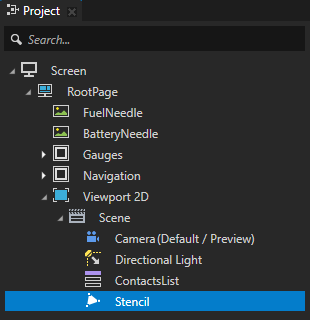
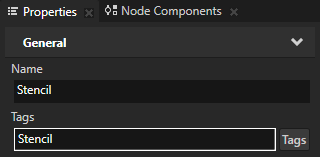
建议标签可用于分组、查找及过滤工程中的节点。您可以分配多个标签给一个节点。
- 创建 标签过滤器 (Tag Filter),选取 Stencil 节点:
- 在素材库 (Library) > 渲染 (Rendering) 中按下 Alt 并右键点击对象源 (Object Source),选择标签过滤器 (Tag Filter) 并命名为 Stencil Filter。
标签过滤器 (Tag Filter) 收集被分配了特定标签的 3D 节点。
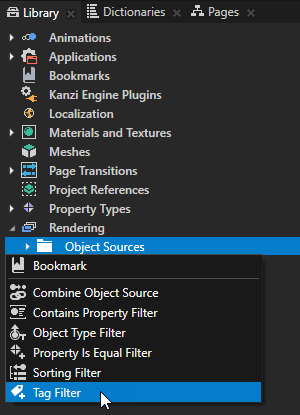
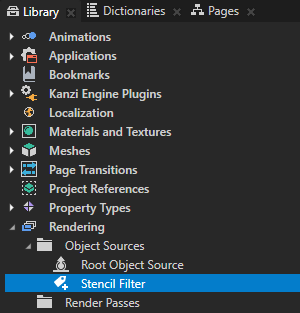
- 在属性 (Properties) 中将已包括标签 (Included Tags) 属性设为Stencil 标签。
这样您可以设置过滤器选取具有Stencil 标签的节点。
在本教程的下一步中,使用过滤器选取Stencil 节点进行渲染。
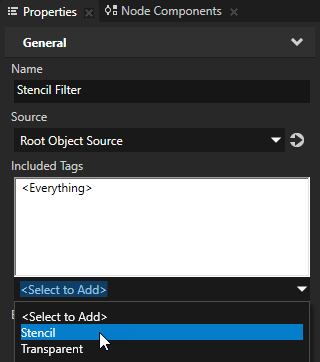
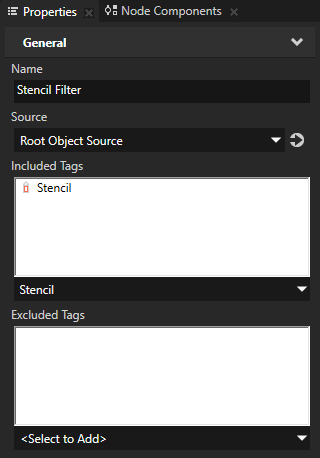
- 重复上一步,但将标签过滤器 (Tag Filter) 命名为 Content Filter并在属性 (Properties) 中将已排除标签 (Excluded Tags) 设为Stencil 标签。
将过滤器设置为选取不具有 Stencil 标签的节点。
在本教程的下一步中,使用过滤器收集 ContactsList 和方向光 (Directional Light) 节点进行渲染。
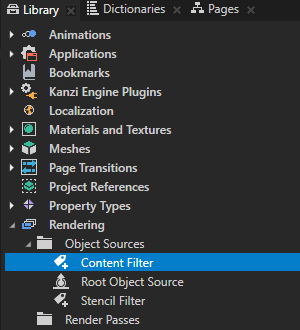
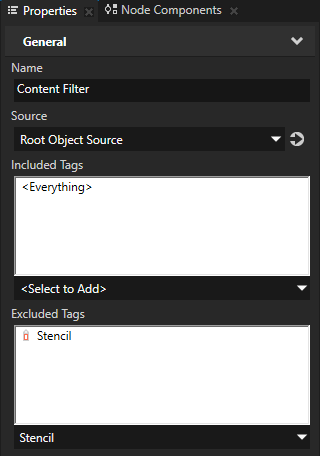
< 简介
下一步 >
另请参阅
如需详细了解如何在 Kanzi 应用程序中使用过滤器,请参阅过滤器。
要详细了解有关如何使用 Kanzi Studio 中标签的信息,请参阅使用标签。
要详细了解网格,请参阅使用网格。
要详细了解网格列表框 (Grid List Box) 节点,请参阅使用网格列表框 (Grid List Box) 节点。
要详细了解有关 Kanzi 中数据源的信息,请参阅数据源。

打开导航